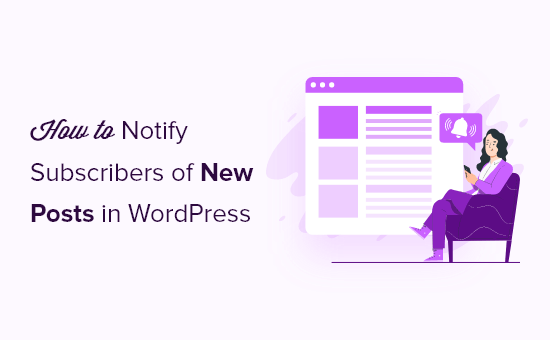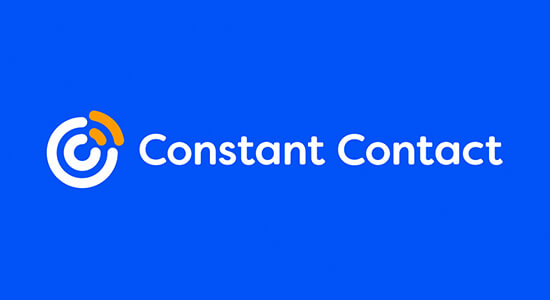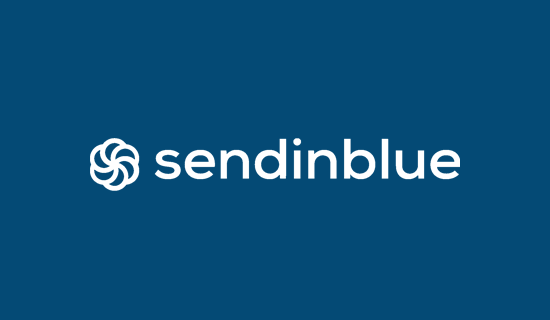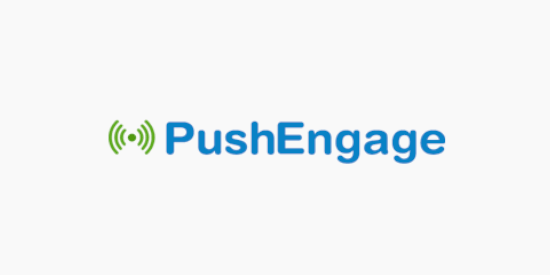Vuoi informare gli abbonati del tuo sito Web sui nuovi post sul tuo blog WordPress?
Informare i tuoi iscritti sui nuovi contenuti ti aiuta a rimanere in contatto con i tuoi visitatori, riportarli sul tuo sito web e convertirli in clienti.
In questo articolo, ti mostreremo come puoi informare gli abbonati quando vengono pubblicati nuovi post sul tuo blog WordPress.
Perché notificare agli abbonati i nuovi post in WordPress?
Per la maggior parte dei siti Web, quasi il 70% dei visitatori del sito Web non tornerà mai più. Notificando agli iscritti che hai pubblicato un nuovo post, è probabile che tornino al tuo Sito Web WordPress per leggerlo.
Ciò ti consente di fornire più valore e approfondire la relazione con i tuoi abbonati. Per negozi online, notificare agli iscritti i nuovi post ti aiuterà a trasformare quegli iscritti in clienti fedeli.
Detto questo, diamo un’occhiata a come puoi informare gli abbonati dei tuoi nuovi post usando alcuni metodi diversi. Usa semplicemente i collegamenti rapidi di seguito per passare direttamente al metodo che desideri utilizzare per inviare le notifiche dei post.
- Invia nuovi post agli iscritti alla mailing list
- Invia agli iscritti nuove e-mail di feed RSS
- Invia nuovi post agli iscritti alle notifiche push
Metodo 1. Invia nuovi post di WordPress agli abbonati alla newsletter via e-mail
Tuo lista e-mail è uno dei modi migliori per informare i tuoi iscritti che hai pubblicato un nuovo post sul blog.
Se non hai ancora iniziato la tua lista di email, allora devi scegliere il giusto fornitore di servizi di email marketing per iniziare.
Si consiglia di utilizzare Contatto costante dato che è uno dei i migliori servizi di email marketing per le piccole imprese.
È facile da usare ed è il servizio di email marketing più adatto ai principianti. Ottieni tracciamento e reporting semplici, e-mail illimitate, strumenti di condivisione sui social media, segmentazione, una libreria di immagini gratuita e molto altro.
Inoltre, offre un’assistenza clienti senza pari su canali come live chat, e-mail, telefono e altro ancora.
Per maggiori dettagli sulla configurazione della tua lista e-mail e sull’invio di e-mail, consulta la nostra guida su come creare una newsletter via email il modo giusto.
Contatto costante include tutti gli strumenti necessari per inviare i tuoi nuovi post ai tuoi iscritti alla newsletter via email. Puoi anche incorporare il tuo nuovo post sul blog direttamente nella tua email.
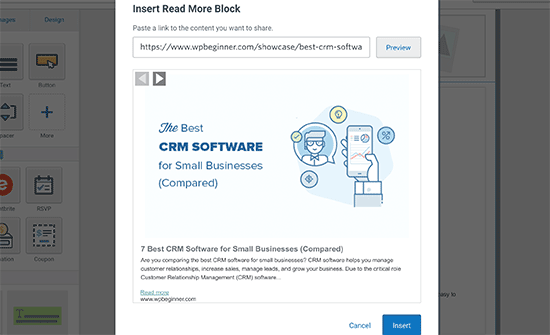
Se stai utilizzando un altro servizio di email marketing come HubSpot, ConvertiKit, Gocciolare, o qualcos’altro, il processo sarà simile.
Metodo 2. Invia un’e-mail RSS automatica ai tuoi abbonati
Feed RSS sono una tecnologia integrata in WordPress che invia aggiornamenti regolari ogni volta che pubblichi un nuovo post sul blog.
I feed RSS funzionano pubblicando i tuoi ultimi contenuti in un documento XML strutturato. Il documento di per sé non è molto leggibile per gli umani.
Ma puoi utilizzare il feed RSS sul tuo sito Web per inviare automaticamente un’e-mail ogni volta che viene pubblicato un nuovo post sul blog. Ciò significa che non avresti bisogno di creare manualmente una newsletter ogni volta.
Per fare ciò, ti consigliamo di utilizzare Sendinblue. È un altro popolare servizio di email marketing che offre un piano gratuito per sempre per inviare fino a 300 email al giorno e supporta contatti email illimitati.
Puoi anche creare facilmente flussi di lavoro e-mail, inviare e-mail transazionali e determinare l’ora migliore della giornata per inviare e-mail.
Per prima cosa, devi andare al Sito web Sendinblue per creare un account. Fai clic sul pulsante “Registrati gratuitamente” per configurare il tuo account.
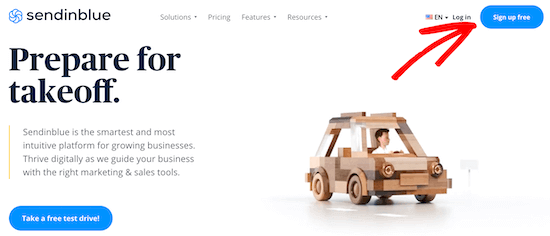
Successivamente, devi inserire un’e-mail e una password per creare il tuo account.
Una volta confermato il tuo indirizzo e-mail, verrai indirizzato a una schermata in cui potrai completare la creazione del tuo profilo.
Dovrai inserire le tue informazioni personali e aziendali e quindi fare clic sul pulsante “Avanti”.
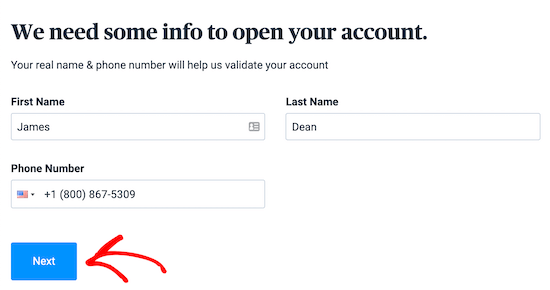
Dopodiché, devi scegliere il tuo piano.
Per questo tutorial, selezioneremo il piano gratuito, ma al momento puoi eseguire l’upgrade a un piano pro.
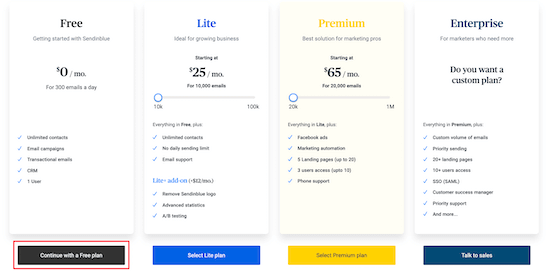
Dopo aver creato un account, vedrai la tua dashboard Sendinblue.
Se non hai completato il tuo profilo durante la configurazione, ti verrà chiesto di farlo qui.
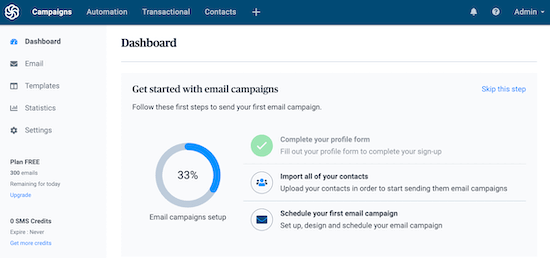
Ora, fai clic sul pulsante “+” nel menu di navigazione in alto.
Quindi fare clic sull’opzione di menu “Integrazioni” sotto di essa.
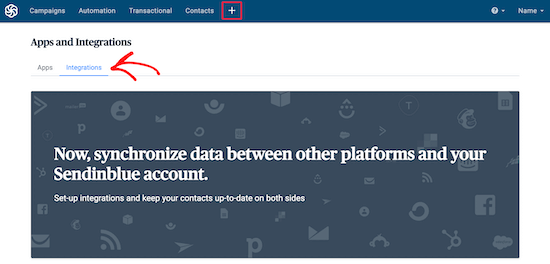
Digita “RSS” nella barra di ricerca e vedrai l’opzione della campagna RSS.
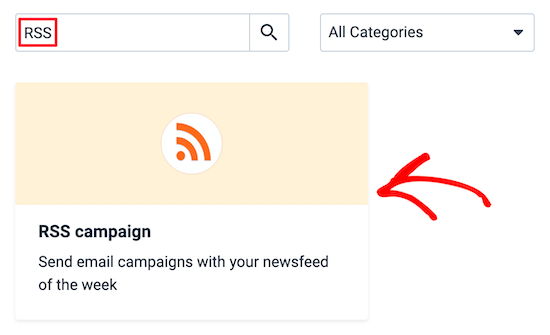
Facendo clic su “Campagna RSS” viene visualizzata una schermata in cui è necessario assegnare un nome alla propria integrazione e fare clic sul pulsante “Crea integrazione”.
Il nome non verrà visualizzato da nessuna parte, ma ti aiuterà a ricordare lo scopo dell’integrazione.
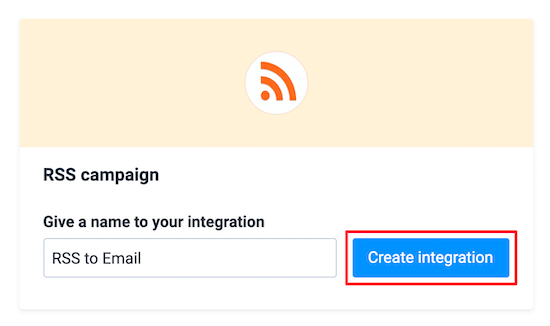
Ora devi configurare le impostazioni per la tua integrazione.
Innanzitutto, inserisci l’URL per il tuo feed RSS. Come utente di WordPress, il tuo sito web pubblica già un feed RSS. Puoi trovare il tuo feed RSS semplicemente aggiungendo /feed/ alla fine dell’indirizzo del tuo sito web.
Quindi, fai clic sul pulsante “Carica feed RSS”. Riceverai una conferma se è stato caricato correttamente.
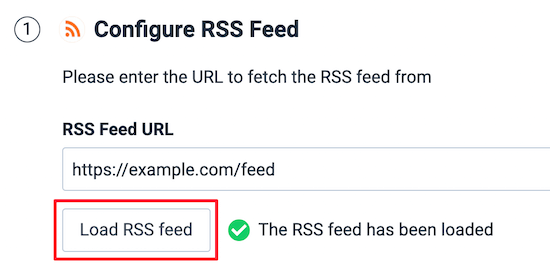
Quindi, scorri verso il basso sotto il tuo feed RSS per fare clic sul pulsante “Continua”.
Successivamente, puoi scegliere di utilizzare il modello predefinito o scegliere da un modello di email che hai già creato.
Ti consigliamo di utilizzare il modello predefinito poiché è già impostato e formattato nel modo corretto.
Quindi fai clic su “Conferma modello email”.

Successivamente è necessario selezionare l’elenco e-mail a cui si desidera inviare l’e-mail RSS.
Scegli semplicemente il tuo elenco dal menu a discesa e fai clic su “Continua”.
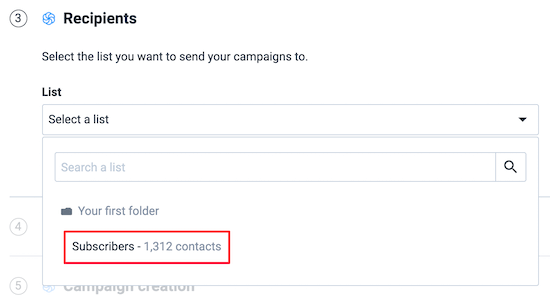
Ora puoi personalizzare le impostazioni della tua campagna email.
Il “Nome campagna” ti aiuterà a ricordare a cosa serve la campagna.
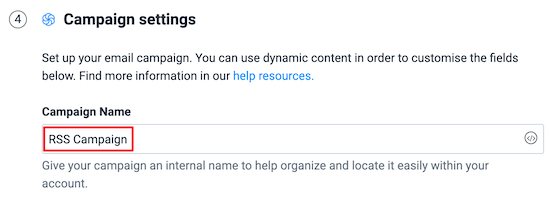
La “riga dell’oggetto” è ciò che apparirà nella posta in arrivo del tuo abbonato. Questa è la prima cosa che vedranno e deve essere pertinente al contenuto della tua email.
È possibile utilizzare i campi del contenuto dinamico per generare automaticamente nuove righe dell’oggetto. Basta fare clic sul pulsante “Aggiungi un contenuto dinamico” e selezionare “TITOLO” dall’elenco a discesa.
Questo aggiungerà automaticamente il titolo del tuo post sul blog recente come riga dell’oggetto.
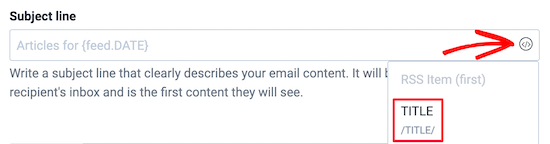
Per “Da e-mail”, seleziona semplicemente il tuo indirizzo e-mail dall’elenco a discesa.
Può essere l’e-mail che hai utilizzato per creare un account o un altro indirizzo che hai aggiunto.
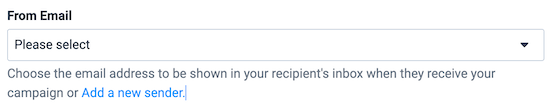
Il “Nome da” può essere il tuo nome o il nome della tua azienda.
Questo aiuterà i tuoi visitatori a ricordare da chi proviene l’email.
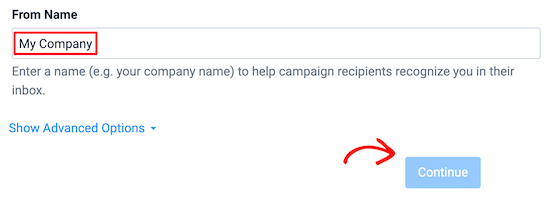
Successivamente, fai clic sul pulsante “Continua”.
Successivamente è necessario scegliere i giorni della settimana in cui si desidera inviare le e-mail RSS.
Seleziona semplicemente le caselle per i giorni della settimana in cui desideri che le tue nuove email di post sul blog vengano pubblicate.
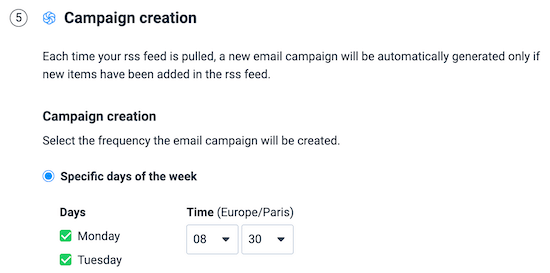
Quindi assicurati che il pulsante di opzione della campagna automatica sia selezionato e fai clic su “Continua”.
In questo modo Sendinblue invierà automaticamente un’e-mail nel momento in cui appare nel tuo feed RSS.
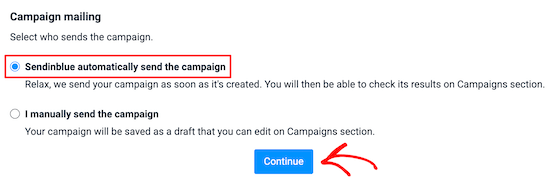
Dopo averlo fatto, fai clic sul pulsante “Salva e attiva”.
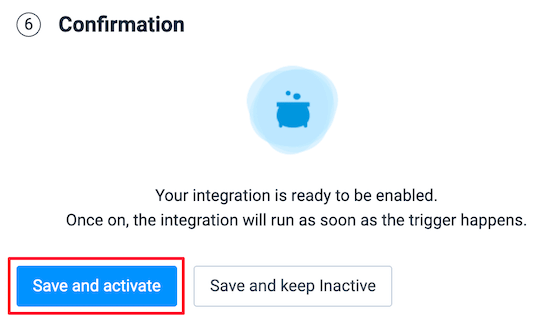
Questo è tutto! Ora ogni volta che pubblichi un nuovo post, invierà automaticamente un’e-mail RSS ai tuoi abbonati.
Metodo 3. Invia nuovi post di WordPress agli abbonati alle notifiche push
Un altro modo in cui le persone possono iscriversi al tuo sito web è iscriversi alle tue notifiche push. Queste notifiche popup ti consentono di inviare messaggi ai visitatori su desktop e dispositivi mobili.
Le notifiche push ti consentono di raggiungere i tuoi visitatori nell’istante in cui un nuovo post è pubblicato senza aspettare che controllino la loro casella di posta elettronica, il che rende queste notifiche estremamente preziose.
Ecco un esempio di come appare una notifica di post per i tuoi iscritti:
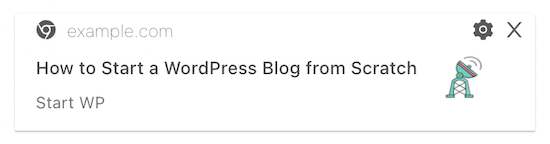
Il modo più semplice per aggiungere notifiche push a WordPress è usare Spingi Coinvolgi. È il miglior software di notifica push nel mercato utilizzato da oltre 10.000 imprese.
Per maggiori dettagli sulla configurazione delle notifiche push, consulta la nostra guida su come aggiungere notifiche push web al tuo sito WordPress.
Una volta attivato e configurato il plug-in, le notifiche push per i tuoi nuovi post verranno automaticamente abilitate.
La notifica include il titolo del post e una versione ridotta dell’immagine in primo piano. Quando fanno clic sulla notifica, verranno automaticamente indirizzati al tuo nuovo blog WordPress inviare.
Speriamo che questo articolo ti abbia aiutato a imparare come notificare agli abbonati i nuovi post in WordPress. Potresti anche voler vedere le nostre scelte di esperti su le migliori app per numeri di telefono aziendali virtuali e la nostra guida su come registrare un nome di dominio propriamente.
Se ti è piaciuto questo articolo, iscriviti al nostro Canale Youtube per i video tutorial di WordPress. Ci trovi anche su Twitter e Facebook.
il post Come notificare agli abbonati i nuovi post in WordPress (3 modi) è apparso per primo su WPBeginner.